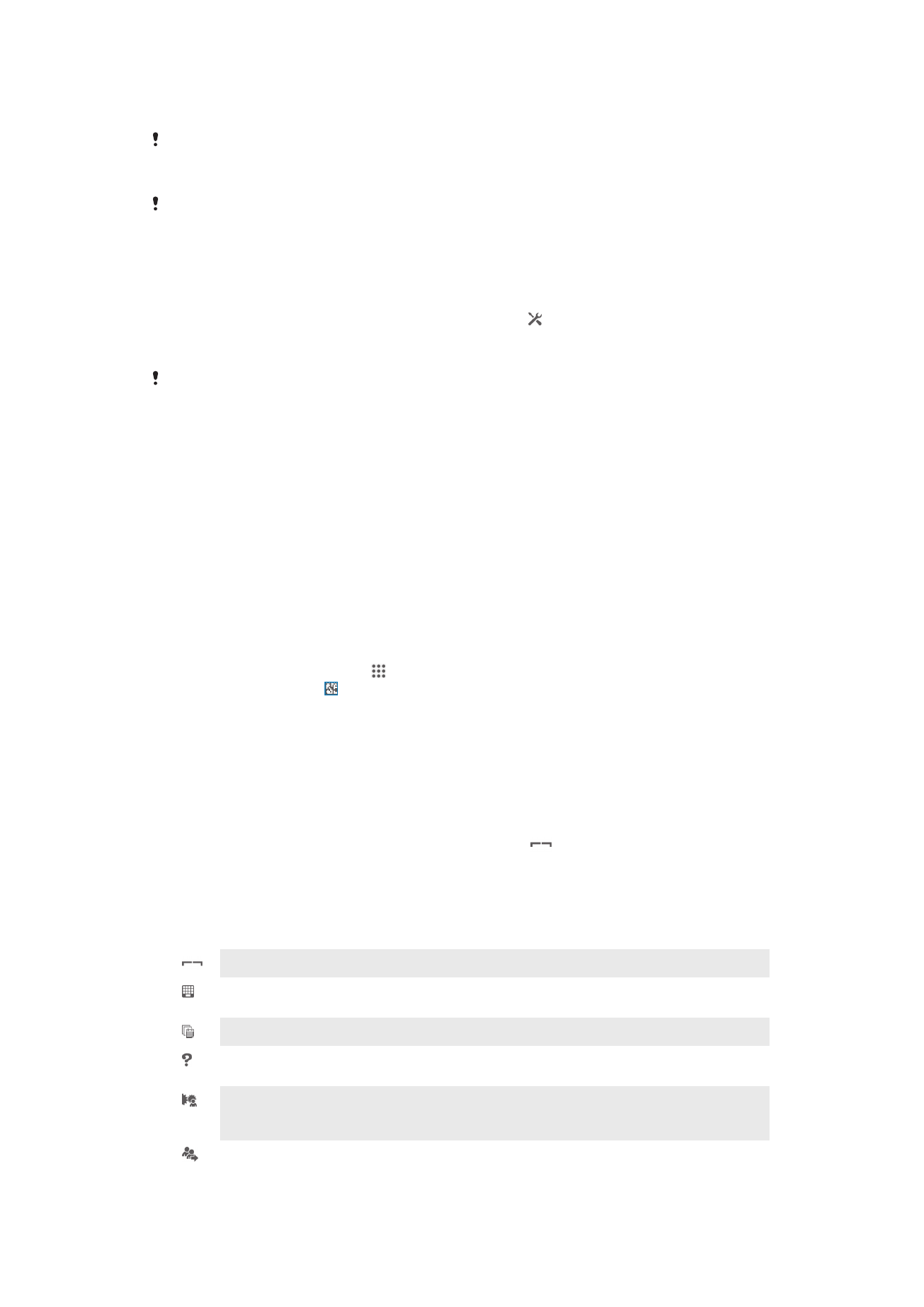
Skeniranje barkodova sa NeoReader™ aplikacijom
Informacije u vezi skeniranja putem NeoReader™ aplikacije
Koristite telefon kao skener barkoda kako biste saznali više o stavkama koje skenirate.
Na primjer, vidite jaknu u oglasu u magazinu i želite saznati gdje se nalazi najbliža
prodavnica kako biste je kupili. Ako oglas sadrži barkod koji se može čitati, aplikacija
NeoReader™ koristi taj kôd da pristupi mobilnom web sadržaju, kao što je web stranica
sa više informacija o proizvodu ili karta sa obližnjim prodavnicama. NeoReader™
podržava većinu standardnih tipova barkoda.
Za pokretnje NeoReader™ aplikacije
1
Iz Početni ekran, kucnite na .
2
Pronađite i kucnite na NeoReader™.
Za očitavanje barkoda
1
Kada je aplikacija NeoReader™ otvorena, držite kameru uređaja iznad barkoda
dok cijeli barkod ne bude vidljiv u tražilu.
2
Vaš uređaj automatski skenira barkod i vibrira kada izvrši njegovo prepoznavanje.
Za ručno unošenje trakastog koda
1
Kada je otvorena aplikacija NeoReader™, kucnite na
.
2
Unesite brojeve trakastog koda u polje teksta, zatim kucnite na GO!.
Pregled menija aplikacije NeoReader™
Sljedeće opcije menija su dostupne u aplikaciji NeoReader™:
Kucnite da otvorite više opcija
Ručno unesite brojeve trakastog koda. Ova opcija se može koristiti ukoliko vaša kamera ima
poteškoća s čitanjem trakastog koda
Prikažite listu prethodno skeniranih trakastih kodova
Prikažite podatke o aplikaciji NeoReader™. Pročitajte više o različitim tipovima trakastih kodova i o
tome kako koristiti NeoReader™
Odaberite osobne postavke, kao što su jezik ili država. Ti podaci se koriste za personaliziranje
sadržaja trakastog koda. Možete i odabrati željene postavke za način korištenja aplikacije
NeoReader™
Pošaljite tekstualnu poruku da pozovete prijatelja da preuzme aplikaciju NeoReader™
101
Ovo je Internet izdanje ove publikacije. © Štampanje dopušteno samo za privatnu upotrebu.